Hvordan koble iPad til TV?
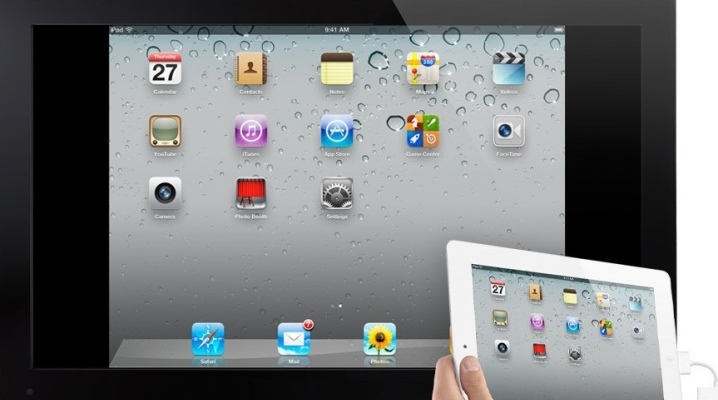
Når dingser kobles til TV-en, åpner det seg nye muligheter for brukeren. Blant et bredt utvalg av digital elektronikk er produkter fra det kjente amerikanske merket Apple etterspurt. Eksperter har kommet opp med flere praktiske måter å koble iPad til en TV-mottaker. I dette tilfellet kan den store skjermen brukes til å se videoer og bilder. Den gir også utdata av presentasjoner og andre filer.

Hvordan koble til via HDMI?
Du kan koble iPad-en til TV-en ved hjelp av HDMI-porten. Dette er den mest praktiske, praktiske og populære metoden som de fleste brukere bruker. Denne kontakten er kun tilgjengelig for moderne TV-signalmottakere.
Dataoverføring gjennom denne porten opprettholder høy oppløsning og rikdom i bildet. For å koble til trenger du en kabel som kan kjøpes i enhver elektronikkbutikk. Eksperter anbefaler ikke å spare på det, fordi kvaliteten på bildet og lyden vil avhenge av det.
Ved å bruke denne metoden kan brukeren duplisere nettbrettets skjerm uten å installere ekstra programvare og komplekse innstillinger. For enkelhets skyld har Apple-merkeekspertene tenkt ut en spesiell speilmodus. Den er utstyrt med iPad 2-modeller og andre moderne dingser. I tillegg til HDMI-kabelen trenger du også en digital AV-adapter for synkronisering. Denne enheten er en adapter for en spesiell kontakt (Lyn eller 30-pinners type, alt avhenger av nettbrettmodellen som brukes).

Hvis du bestemmer deg for å bruke en merkevare, må du betale 2000 rubler for den. Du kan også bestille en billig analog, som vil koste 100-200 rubler. I dette tilfellet kan brukeren spare penger, men det er en risiko for å motta en melding om inkompatibiliteten til adapteren som brukes. Også kinesiske adaptere mislykkes raskt. Synkroniseringsprosessen er som følger.
- Adapteren kobles til nettbrettets ladeport.
- Deretter brukes en HDMI-kabel. På den ene siden settes den inn i den tilsvarende porten på TV-en, og på den annen side i adapteren.
- Deretter må du åpne innstillingene på TV-mottakeren og stille inn signalmottaket gjennom HDMI-porten. Du kan gå inn i den nødvendige delen ved å trykke på Kilde-knappen på fjernkontrollen.
- IPad-skjermspeiling skjer automatisk hvis innstillingene er satt riktig. Hvis bildet er demontert med svarte bånd rundt kantene, setter du sideforholdet til 16:9.

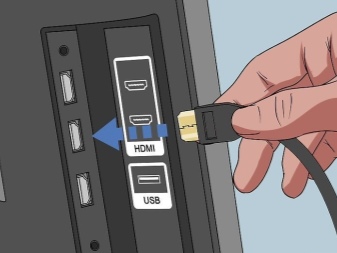
Wi-Fi-tilkobling
Den neste praktiske måten er å bruke Wi-Fi trådløst internett. Hovedfunksjonen til dette alternativet er fraværet av ledninger og andre enheter for sammenkobling.
Du kan koble nettbrettet ditt via Wi-Fi kun til moderne TV-er som er utstyrt med spesialmoduler. TV-en må også støtte AllShare- eller DLNA-teknologi (denne funksjonen er tilgjengelig for alle moderne modeller).

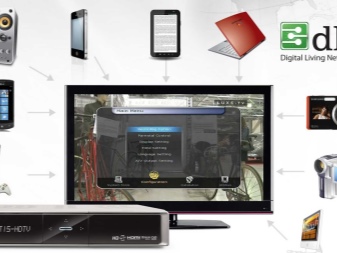
Denne metoden brukes kun for å vise video eller bilder. Du må laste ned programmet som kreves for sammenkobling på iPad. iMediaShare-applikasjonen, som er offentlig tilgjengelig i App Store og tilgjengelig for nedlasting for alle brukere, er flott. Paring skjer i henhold til følgende skjema.
- TV-en må være koblet til det verdensomspennende nettverket ved hjelp av en Wi-Fi-ruter.
- Deretter må du starte iMediaShare-applikasjonen og velge en fil som skal kringkastes på storskjermen.I listen over tilgjengelige enheter må du velge en TV og klikke på navnet.
- Starten av sammenkoblingen må bekreftes med fjernkontrollen.
- For å vise video på nettet trenger du Flips-verktøyet. Den har en innebygd nettleser for å kringkaste innholdet i nettportalen over trådløst Internett.
- Under den første sammenkoblingen vil enheten huske Wi-Fi-tilkoblingspunktet og deretter bruke det automatisk.

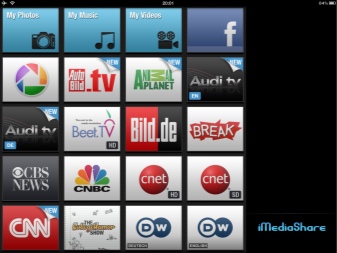
andre metoder
Via VGA og USB
Du kan bruke en USB-kabel til å vise et bilde eller en videofil. Dette er et praktisk og pålitelig alternativ som kan brukes av alle brukere av Apple-merkede nettbrett, med unntak av iPad 2-eiere. For å koble nettbrettet til TV-en trenger du en standard USB-kabel. Som regel følger det med nettbrettet. Ellers kan den kjøpes til en overkommelig pris.
For å overføre et bilde eller en videofil til skjermen, kobles kabelen på den ene siden til TV-en (ved hjelp av riktig kontakt), og på den andre siden til nettbrettet. iPaden vil varsle brukeren med en spesiell melding, og etter noen sekunder vil sammenkoblingen skje automatisk.
For å vise bildet må du velge USB-porten som signalkilde i TV-innstillingene. Ved å velge denne metoden brukes nettbrettet som en digital lagringsenhet.

Du kan også koble en Apple-enhet til en TV-mottaker via VGA-grensesnittet. Selv om dette paringsalternativet støtter bildespeilingsfunksjonen, kan ikke lyd overføres gjennom tulipanene. Derfor må du bruke en annen kanal for å overføre lyd. En praktisk løsning vil være å koble til trådløse hodetelefoner. Det er en kompakt og brukervennlig enhet. For arbeid vil du definitivt trenge en adapter fra VGA til USB. Synkroniseringsprosessen utføres som følger.
- "Tulipaner" må kobles til TV-en, med fokus på fargen på kabelendene og portene.
- På den andre siden kobles kabelen til VGA-adapteren.
- Denne designen er koblet til nettbrettet gjennom Lightning-kontakten. Det kan også være en 30-pins port, avhengig av iPad-modellen.
- En lader kan kobles til en ledig stikkontakt.
- For å overføre et lydsignal trenger du eksterne høyttalere eller annen akustikk. Den kobles til via MiniJack (3,5 mm).
Denne metoden for å overføre et bilde fra et nettbrett til en TV-skjerm brukes svært sjelden. På grunn av det store antallet kabler er det ikke veldig praktisk og ikke helt egnet for daglig bruk. Den eneste fordelen med dette alternativet er muligheten til å pare iPad med eldre TV-er som ikke har en HDMI-kontakt.


Apple TV og AirPlay
Ved hjelp av AirPlay-teknologi kan du koble til en enhet fra et amerikansk merke og en TV-mottaker med en Apple TV-dekoder. Denne metoden lar deg duplisere skjermen til en kompakt enhet når som helst. For å starte skjermspeilingsfunksjonen, må det sammenkoblede utstyret være koblet til et enkelt trådløst Wi-Fi-nettverk.
Hvis alt er gjort riktig, vil enheten varsle brukeren om sammenkobling. Screen Repeat-vinduet vil lyse hvitt, og ber deg starte modusen. Hovedtrekket ved signaloverføring på denne måten er høy hastighet. Du kan kringkaste alt materiale uten bremser og forsinkelser. Dette synkroniseringsalternativet anbefales for dynamiske spill.
Det er verdt å merke seg at AirPlay fungerer bare med Apple-merkede enheter og utvalgte Smart TV-er. Dette er apparatene fra følgende merker: Sony, Philips, Samsung og LG. Dette er populære produsenter hvis produkter er etterspurt over hele verden. Denne funksjonen må tas i betraktning ved sammenkobling.
Eksperter forbedrer stadig teknologiene som brukes. Den nye generasjonen av Apple TV har muligheten til å overføre bilder i 4K-format. Til dags dato er kostnaden for en slik enhet med et innebygd minne på 32 Gigabyte omtrent 12 tusen rubler.
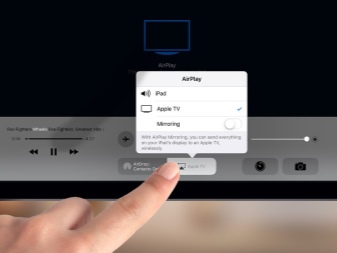
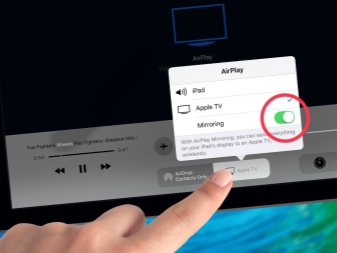
Google ChromeCast
Det siste alternativet for sammenkobling av utstyr skjer ved hjelp av Google ChromeCast-enheten.
Det er en kompakt enhet som øker i popularitet. Innretningen kobles til TV-en via HDMI-kontakten. Med dens hjelp utføres trådløs innholdsoverføring, inkludert nettkringkasting. Enheten støtter maksimal utvidelse i moderne format 1920 x 1080 piksler (Full HD).
Før du bruker gadgeten, må du fullføre følgende trinn.
- Koble enheten til TV-en via riktig port.
- Enheten konfigureres via Google Home-appen.
- En ny funksjon må legges til nettbrettets nettleser. For å gjøre dette, gå til tilleggsapplikasjonsdelen. Det er i øvre høyre hjørne.
- Etter det kan alt innhold som åpnes i iPad-nettleseren overføres til TV-skjermen.
- Kostnaden for ChromeCast er omtrent 3000 rubler.

Ytterligere anbefalinger
- Hvis TV-en ikke ser enheten når du kobler til nettbrettet, kan problemet være en defekt kontakt. Over tid oksiderer de og blir ubrukelige. I noen tilfeller er lodding nødvendig. Bare en spesialist med nødvendige verktøy og ferdigheter kan løse problemet.
- Fra tid til annen er det nødvendig å rengjøre portene fra støv og smårester som kommer inn i enheten under drift.
- Kablene som brukes til grensesnitt må være i god stand. De skal være fri for bretter og andre defekter. For å forhindre at ledningene forringes under lagring, må de brettes forsiktig og festes.
- Når du bruker adaptere og andre valgfrie enheter, velg originale produkter. Merkede gadgets fungerer i lang tid og jevnt, mens deres billige motstykker påvirker kvaliteten og hastigheten på dataoverføring negativt.
- Ved sammenkobling av utstyr skal kablene og ledningene som brukes ikke være under spenning. I dette tilfellet kan de være løse i kontaktene.
- Vurder detaljene for hver når du velger en kablet eller trådløs tilkoblingsmetode. Det første alternativet er mer praktisk, og det andre er mer pålitelig.

Deretter kan du se videoen om den enkleste måten å koble iPad til TV.













Kommentaren ble sendt.